Windows 7系统如何创建无线宽带拨号临时或VPN网络.docx
《Windows 7系统如何创建无线宽带拨号临时或VPN网络.docx》由会员分享,可在线阅读,更多相关《Windows 7系统如何创建无线宽带拨号临时或VPN网络.docx(19页珍藏版)》请在冰豆网上搜索。
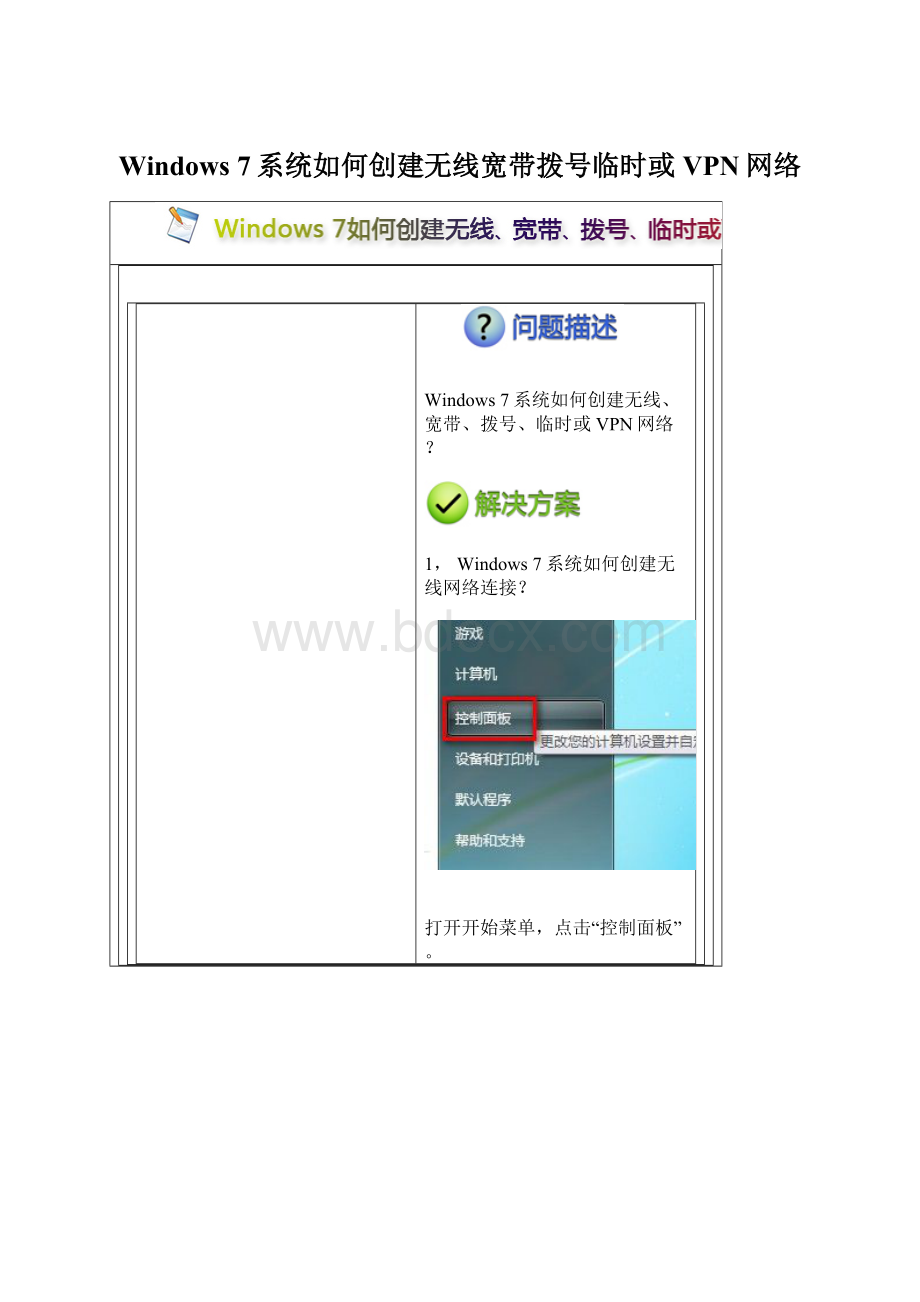
Windows7系统如何创建无线宽带拨号临时或VPN网络
Windows7系统如何创建无线、宽带、拨号、临时或VPN网络?
1,Windows7系统如何创建无线网络连接?
打开开始菜单,点击“控制面板”。
点击“网络和Internet”。
点击“网络和共享中心”。
点击“设置新的连接或网络”。
选择“连接到Internet",点击“下一步”。
单击“无线”。
桌面右下角出现搜索到的无线网络,选择要连接的无线网络点击“连接”。
如果无线网络有密码,则输入密码后连接即可。
注:
无线网络可以直接点击右下角的无线网络标识进行连接。
2,Windows7系统如何创建宽带连接?
点击“设置新的连接或网络”。
选择“连接到Internet”,点击“下一步”。
单击“宽带(PPPoE)”。
在之后出现的界面,输入相关ISP提供的信息后点击“连接”即可。
3,Windows7系统如何创建拨号连接?
点击“设置新的连接或网络”。
选择“连接到Internet”,点击“下一步”。
单击“拨号”。
在之后出现的界面,输入相关ISP提供的信息后点击“连接”即可。
4,Windows系统如何创建临时网络?
点击“设置新的连接或网络”。
选择“设置无线临时网络”,点击“下一步”。
出现临时网络介绍后点击“下一步”。
设置网络名以及密码后点击“下一步”即可。
注:
密码可以不设置。
点开右下角无线标识后会出现临时网络相关信息。
Windows7系统如何连接到工作区点击“设置新的连接或网络”。
选择“连接到工作区”,点击“下一步”。
点击“使用我的Internet连接”。
键入要连接的Internet地址后点击“下一步”。
输入用户名和密码后点击“连接”即可。
如果使用电话号码连接,则点击“直接拨号”。
然后输入电话号码后点击“下一步”。
输入密码后点击“连接”即可。